OBS Studio Software libre y de código abierto para grabación de video y transmisión en vivo. Mas información en su página oficial. Continúe leyendo o si prefiere haga CLICK AQUÍ para ir a un enlace a YouTube donde podrá ver un tutorial paso a paso.
Vaya al buscador y escriba software.
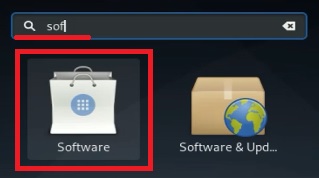
Busque OBS Studio.
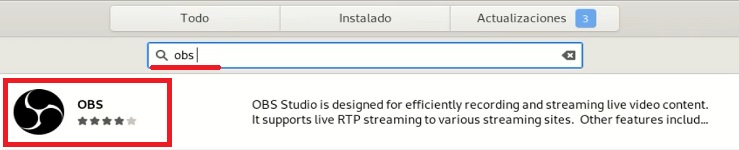
Haga click en instalar y espere a que termine la descarga.
Le va a pedir que su contraseña en algún momento.

Ahora ya lo puede encontrar en el buscador.
Haga click en lanzar.

Aquí pregunta si desea ejecutar el asistente de configuración automática.
Si.
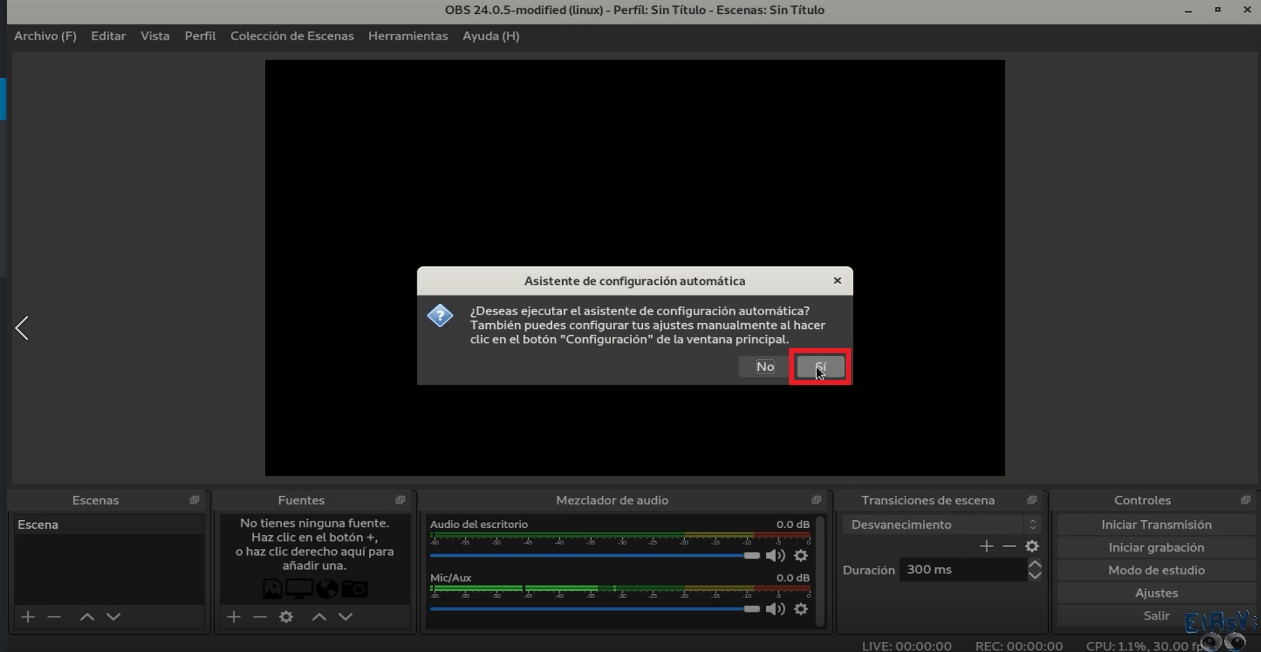
Seleccione solo para grabación y siguiente.
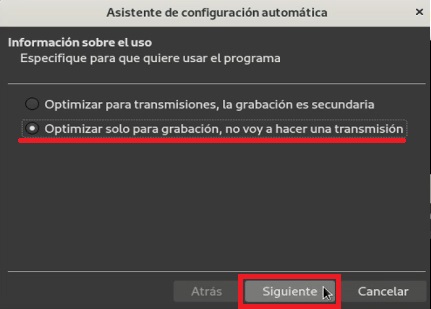
Siguiente y espere.
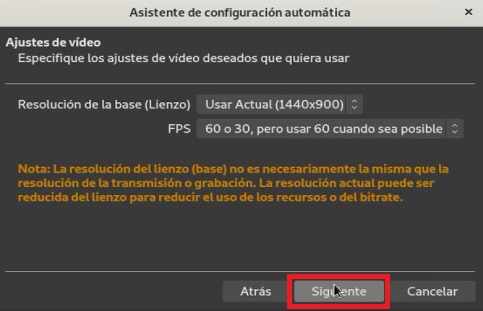
Aplique la configuración.
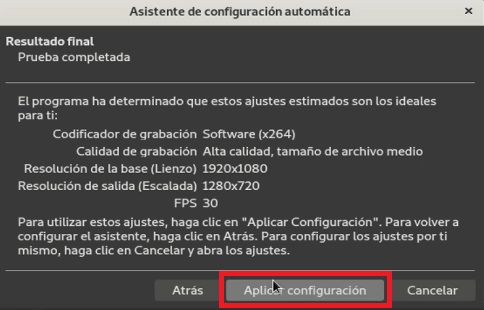
Listo.
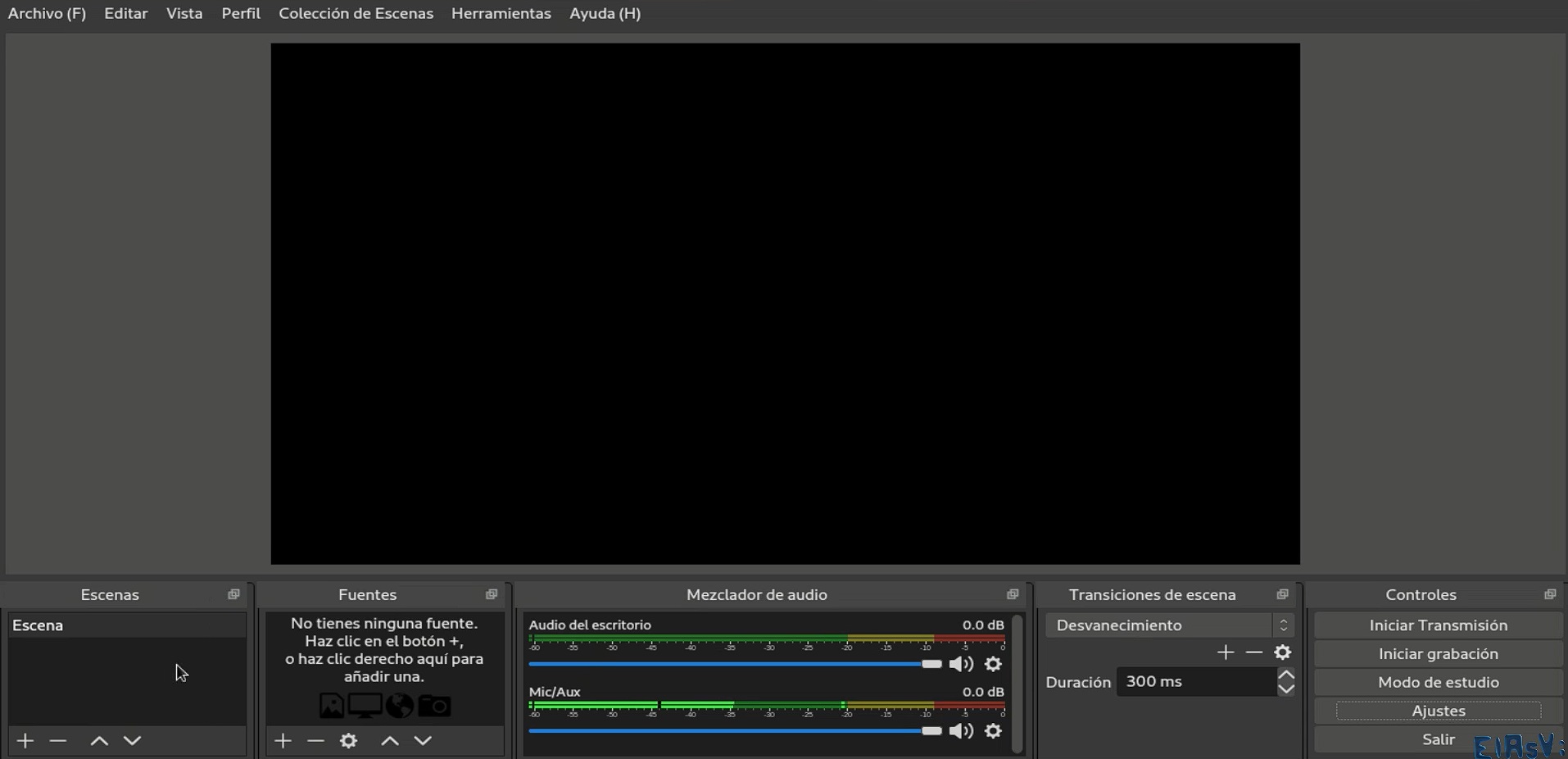
Para empezar a grabar haga lo siguiente.
Click en Agregar (+).

Seleccione Captura de pantalla.
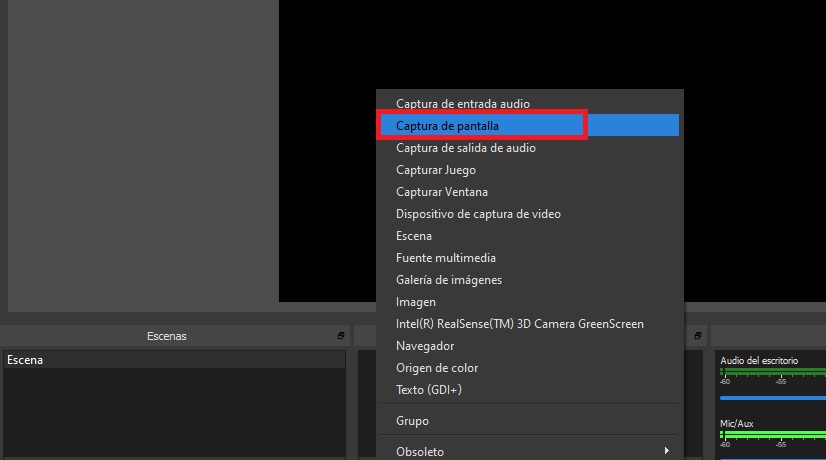
Póngale otro nombre si lo desea y haga click en Aceptar.
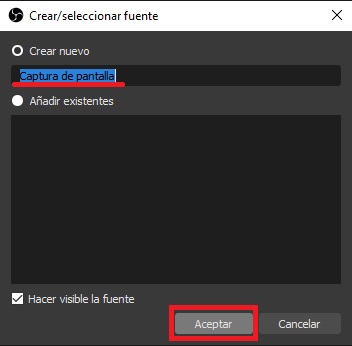
Aceptar.
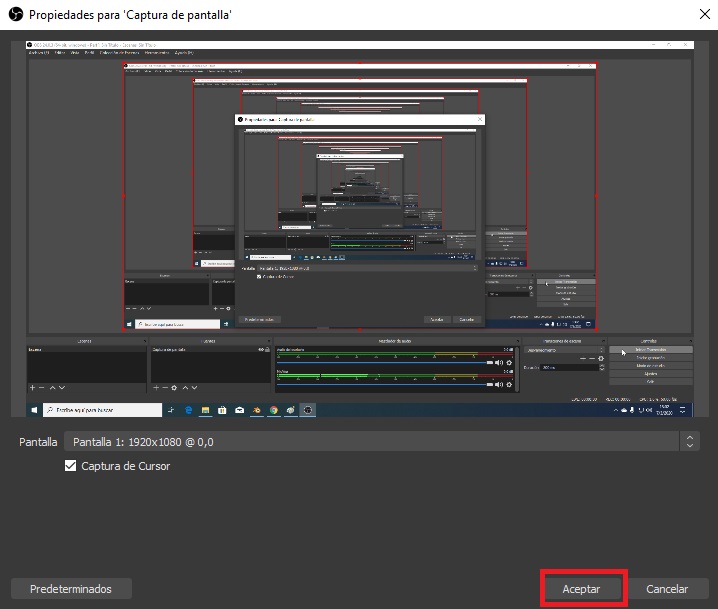
Para empezar a grabar haga click en Iniciar grabación.
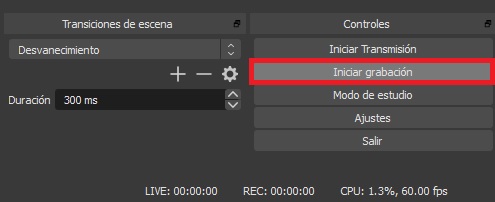
Minimice esta ventana y puede seguir grabando, el efecto que se muestra en la pantalla desaparece al minimizar la pantalla.
Puede volver al programa haciendo click en el ícono que se encuentra en la parte superior derecha, es el de OBS Studio.
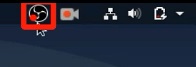
Para detener la grabación regrese al programa y haga click en Detener grabación.
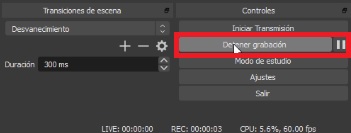
Vaya a Archivo en la parte superior izquierda y seleccione Mostrar grabaciones, ahí encontrará las grabaciones.
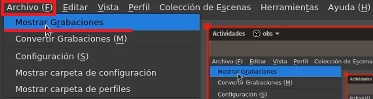

Saludos